Skelbimas
 Nesvarbu, kurią „Windows“ versiją naudojate, po keleto reguliarių naudojimo mėnesių jūsų kompiuteris sulėtės. Tai galioja ir naujausiam įsikūnijimui - „Windows 7“. Yra keletas trečiųjų šalių paslaugų, kurios optimizuoja „Windows“, tačiau nėra saugu paleisti sistemos programas iš nežinomų kūrėjų.
Nesvarbu, kurią „Windows“ versiją naudojate, po keleto reguliarių naudojimo mėnesių jūsų kompiuteris sulėtės. Tai galioja ir naujausiam įsikūnijimui - „Windows 7“. Yra keletas trečiųjų šalių paslaugų, kurios optimizuoja „Windows“, tačiau nėra saugu paleisti sistemos programas iš nežinomų kūrėjų.
Šiame vadove apimsime „Windows 7“ pagreitį ir tai, kaip saugiai optimizuoti „Windows 7“ asmeninį ar nešiojamąjį kompiuterį. Šie veiksmai nėra susiję su „įsilaužimais“, todėl galite juos saugiai naudoti, jokiu būdu nepakenkdami savo sistemai.
# 1: Pašalinkite nenaudojamas programas ir „Windows“ funkcijas
Kai perkate asmeninį kompiuterį ar nešiojamąjį kompiuterį, paprastai jis būna iš anksto įdiegtas su daugybe demonstracinių, bandomųjų, išbandymo prieš pirkiant programinės įrangos rūšių. Jei jums visą laiką patinka žaisti su naujomis programomis, galbūt esate įdiegę programinę įrangą, atsisiųstą iš interneto. Kiekviena jūsų kompiuteryje įdiegta programa naudoja sistemos resursus, kuriuos švaistote, jei jums tikrai nereikia programinės įrangos. Pašalinkite ir pašalinkite visą programinę įrangą, kurios jums nebereikia
Valdymo skydas „“> Programos „“> Pašalinkite programą. Taip pat pamatyti Kaip efektyviai pašalinti programas ir pašalinti pasenusius failus Kaip efektyviai pašalinti programas ir pašalinti pasenusius failus Skaityti daugiau .Taip pat nuo Valdymo skydas> Programos „“> „Windows“ funkcijų įjungimas arba išjungimas, panaikinkite visų jums nereikalingų „Windows“ funkcijų žymėjimą.
# 2: Peržiūrėkite paleisties programas
Dažniausia sulėtėjimo priežastis yra programos, kurios automatiškai paleidžiamos paleidus „Windows“, ir veikia fone, sunaudodamos brangią sistemos atmintį.
Paprasčiausias būdas nustatyti, kurios programos veikia paleidus „Windows“, yra patikrinti pranešimų sritį užduočių juostoje. Spustelėkite rodyklę aukštyn, kad būtų rodomos paslėptos piktogramos. Pašalinkite visas programas, kurių jums nereikia, arba išjunkite tos programos parinktį, kad ji būtų paleista automatiškai.
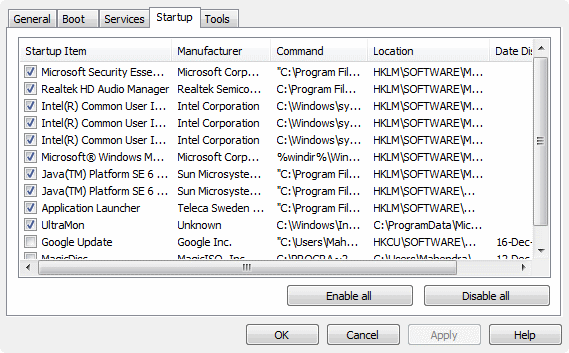
Geresnis paleidimo programų apžvalgos būdas yra naudoti sistemos konfigūravimo įrankį. Meniu Pradėti įveskite msconfig paieškos laukelyje ir paleiskite jį iš paieškos rezultato. Šioje naudingumo įrankyje spustelėkite Pradėti skirtuką ir peržiūrėkite kiekvieną įrašą. Jei matote programų, kurių jums nereikia, žymėjimą, panaikinkite žymėjimą laukelyje, kad paleisdami programą negalėtumėte veikti. Pastaba: tai nepašalina programų iš jūsų sistemos, tik išjungia automatinį paleidimą paleidžiant.
Pažengę vartotojai turėtų naudotis nemokama „Autoruns“, skirta „Windows“ naudingumas iš „Microsoft“ svetainės. Tai yra išsamiausias visų rūšių paleisties programų ir paslaugų monitorius, kurio jums kada nors prireiks.
# 3: sureguliuokite vaizdo efektus
Graži „Windows“ nėra greičiausia „Windows“. Norėdami pagerinti savo sistemos našumą, galite pakoreguoti vaizdinius efektus. Valdymo skyde ieškokite Spektaklis ir pasirinkite Koreguokite „Windows“ išvaizdą ir našumą nuo Sistema kategorija rezultatuose.
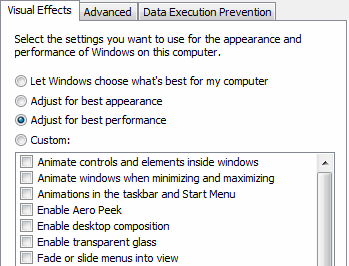
Iššokančiajame lange galite pasirinkti Sureguliuokite, kad pasiektumėte geriausią našumą parinktį arba pasirinktą, kuriuos vaizdo efektus jums reikia.
# 4: koreguokite indeksavimo parinktis
„Windows“ nuolat indeksuoja diskus ir vietas, kur, jos manymu, ieškote failų, įskaitant visus bibliotekų aplankus. Turėtumėte patikslinti šiuos parametrus, kad „Windows“ indeksuotų tik tas vietas, kuriose iš tikrųjų dažnai ieškote. Valdymo skyde ieškokite Indeksavimas ir pasirinkite Indeksavimo parinktys. Spustelėkite Modifikuoti.
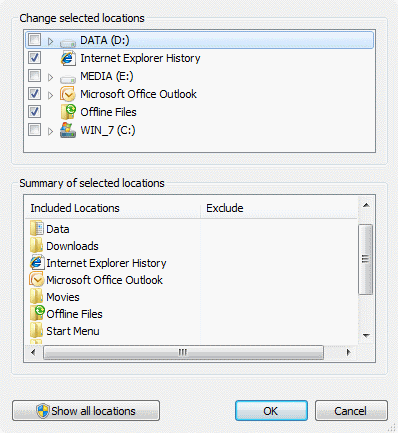
Laikinajame dialogo lange spustelėkite Rodyti visas vietas jei įjungta. Dabar išvalykite tų vietų, kuriose retai ieškote, žymės langelį ir spustelėkite Gerai.
# 5: sureguliuokite maitinimo parametrus
Numatytasis energijos valdymo nustatymas „Windows 7“ yra subalansuotas, taupant energiją našumo sąskaita. Jei jums nerūpi akumuliatoriaus vartojimas ir energijos suvartojimas, o labiau rūpi spartinti „Windows 7“, galite pakeisti maksimalaus našumo nustatymą. Į Kontrolės skydelis, eiti į Maitinimo parinktys.
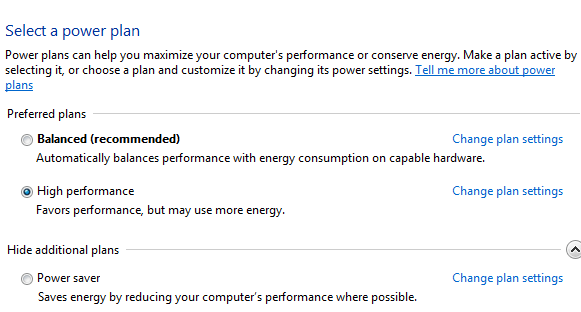
Spustelėkite rodyklę žemyn Rodyti papildomus planusir pasirinkite Aukštas našumas galios planas.
# 6: Išjungti garsus
Galite išjungti nepageidaujamus „Windows“ garsus, kad padidintumėte našumą. Eiti į Valdymo skydas „“> Aparatūra ir garsas „“> Pakeiskite sistemos garsus. Viduje konors Garso schema nusileisti, pasirinkti Nėra garsų, panaikinkite žymėjimą Paleiskite „Windows“ paleisties garsą ir spustelėkite Gerai.
# 7: „Windows“ paslaugų pakeitimas
Šis žingsnis skirtas patyrusiems vartotojams. „Windows“ paslaugos veikia fone ir teikia svarbiausias jūsų kompiuterio operacinės sistemos funkcijas. Tačiau daugumai vartotojų nereikia visų pagal numatytuosius nustatymus teikiamų paslaugų. Kadangi kiekviena veikianti tarnyba sunaudoja sistemos išteklius, pagreitinti „Windows 7“ padeda numatytųjų parametrų, kuriems paslaugos automatiškai paleidžiamos paleidžiant, pakeitimas. Šiuos parametrus galite peržiūrėti ir pakeisti įvesdami paslaugos.msc viduje konors Pradėkite „“> Ieškoti dėžė.
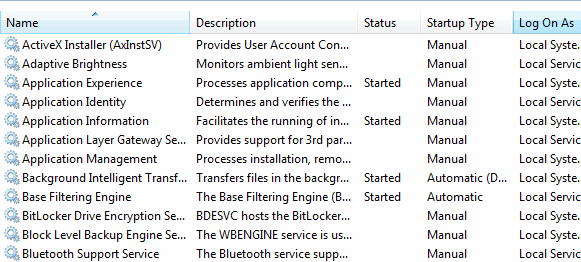
Kiekvieną paslaugą galima nustatyti kaip automatinę (automatinis paleidimas įkrovos metu), rankinę (paleisti, kai reikia) arba išjungtą (negalima paleisti). Kuriuos paslaugų parametrus turėtumėte pakeisti? Puikų ir patikimą informacinį vadovą pateikia „Juodoji viperė“. Naudoti Saugu konfigūracija, kai 19 paslaugų parametrai buvo pakeisti iš numatytosios būsenos. Jei žinote, ką darote, galite naudoti nustatymus iš Patarė konfigūracija maksimaliai naudinga.
# 8: Kiti patarimai, kaip pagerinti našumą
Be to, kas išdėstyta aukščiau, šie patarimai taip pat padeda pagerinti „Windows 7“ našumą:
- Naudokite „ReadyBoost“, kaip paaiškinta 7 punkte iš 12 daugiau „Windows 7“ patarimų ir patarimų 12 daugiau „Windows 7“ patarimų ir patarimų Skaityti daugiau .
- Naudokite „CCleaner“, kaip aprašyta Nemokama programa, skirta pagreitinti jūsų kompiuterį Nemokama programa, leidžianti pagreitinti jūsų kompiuterį Skaityti daugiau .
- Naudokis gėriu Antivirusinė programa Populiariausios nemokamos antivirusinės programos be ekranų ir „Bloatware“Paslėptos antivirusinės programos kelia didžiulį skausmą. Jums nereikia su jais taikstytis, net nemokamai. Čia yra geriausios antivirusinės programos, kurių nėra su iššokančiaisiais langeliais ar nepageidaujamu šlamštu. Skaityti daugiau Kaip Microsoft Saugumo Pagrindai Nemokamas „Windows“ saugos komplektas: „Microsoft Security Essentials“ Skaityti daugiau .
- Iš naujo paleiskite „Windows 7“ bent kartą per savaitę.
- Nekeiskite numatytojo disko defragmentavimo automatinio vykdymo grafiko.
Šie patarimai apima visus būtiniausius dalykus, kuriuos reikia žinoti norint pagreitinti „Windows 7“. Nereikia diegti jokių trečiųjų šalių paslaugų, kurios koreguoja „Windows 7“, juo labiau kad dauguma jų oficialiai nepalaiko „Microsoft“. Ar turite kitų patarimų, kaip pagreitinti „Windows 7“? Pasidalinkite jais su mumis komentaruose!
Dirbu IT (programinės įrangos) srityje daugiau nei 17 metų, užsakomųjų paslaugų pramonėje, produktų kompanijose ir interneto pradedančiose įmonėse. Aš esu ankstyvas įvaikintojas, technologijų tendencijų žinovas ir tėtis. Aš praleidžiu laiką rašydamas „MakeUseOf“, dirbdamas „Techmeme“ ne visą darbo dieną, ir dienoraščių rašymu „Skeptic Geek“.
